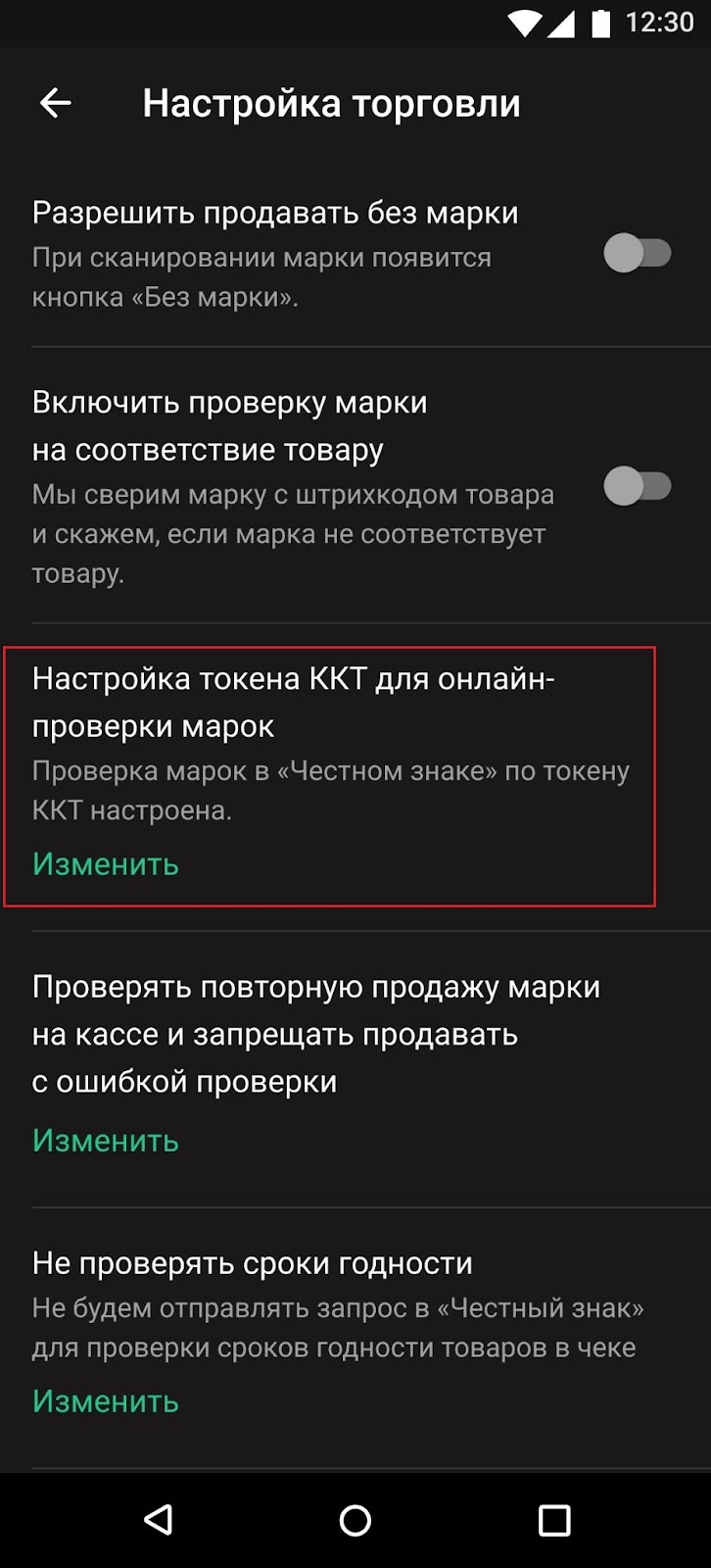Как настроить кассы линейки Эвотор и Sigma к разрешительному режиму маркировки

Поделиться
Разрешительный режим на кассе Sigma
Функционал Разрешительного режима доступен только с активным модулем «Маркировка».
Активация Разрешительного режима в ЛКК и на кассе
Разрешительный режим (далее «РР») — режим работы кассового ПО при котором, перед продажей, происходит проверка маркированного товара на статус товара в ИС «Честный ЗНАК». Если товар проходит все проверки положительно, то касса разрешает продажу, сохраняя время проверки в чек. Информация о факте проверки передается в ИС «Честный ЗНАК» через ОФД. Отсутствие в чеке необходимых данных о проверке маркированного товара является нарушением.
Для активации разрешительного режима в личном кабинете клиента необходимо перейти в раздел Маркировка — Настройки. Выбрать действующий сертификат организации или ИП.
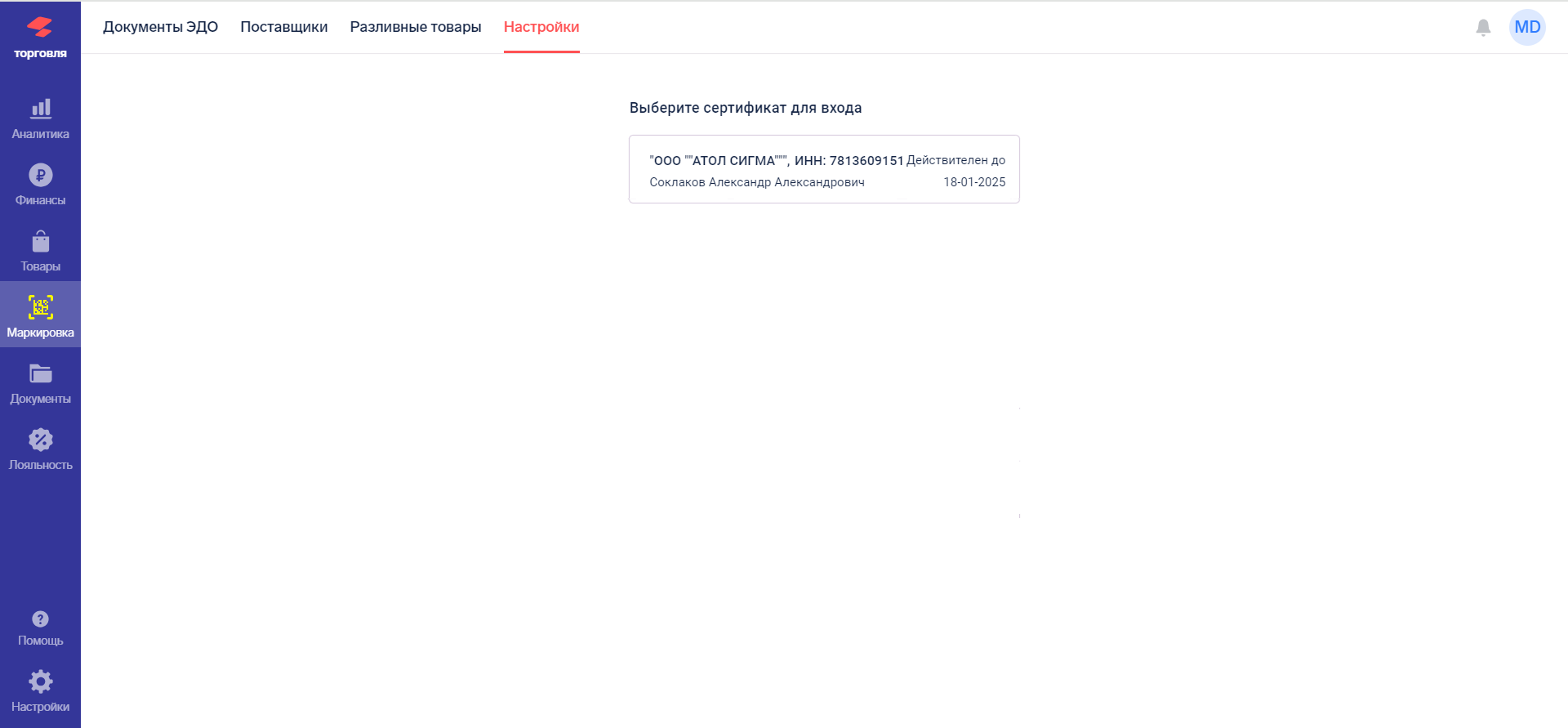
В постановлении №1944 от 21.11.2023 установлено, что для использования разрешительного режима требуется персональный ключ пользователя. В момент выбора сертификата, Сигма, получит данный ключ и будет использовать его на кассе. Ни получение, ни использование ключа не потребует от пользователя каких-либо дополнительных действий. Для включения разрешительного режима активируйте настройку Проверка маркированной продукции на кассе
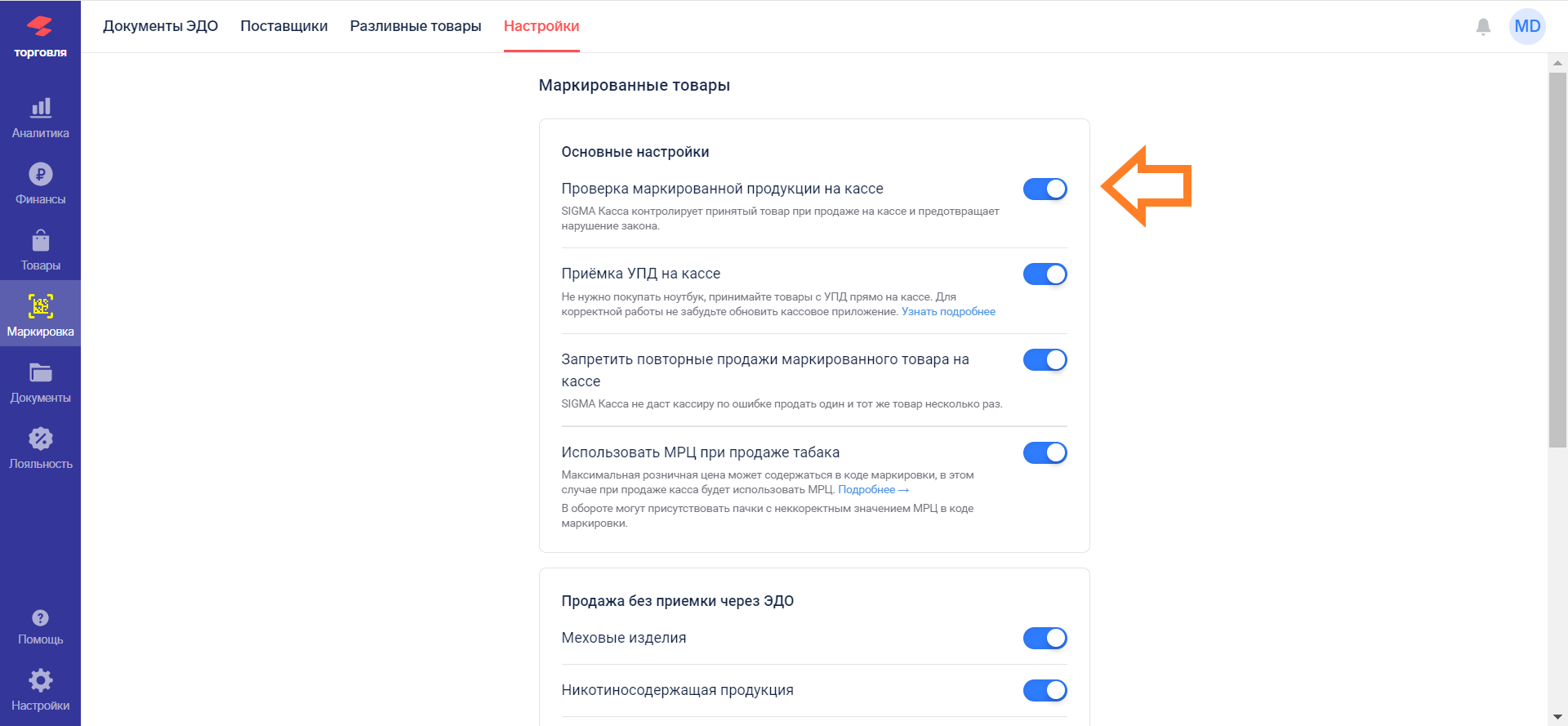
Проверки будут активированы на всех кассах, для которых куплен модуль «Маркировка». По умолчанию, для всех касс, будет запрещена продажа маркированной продукции при получении ошибок от ИС «Честный ЗНАК». Для включения возможности принять решение самостоятельно необходимо активировать на кассе соответствующую настройку. Она находится в разделе в боковом меню Настройки — Маркировка — Разрешить продажу в любом случае.
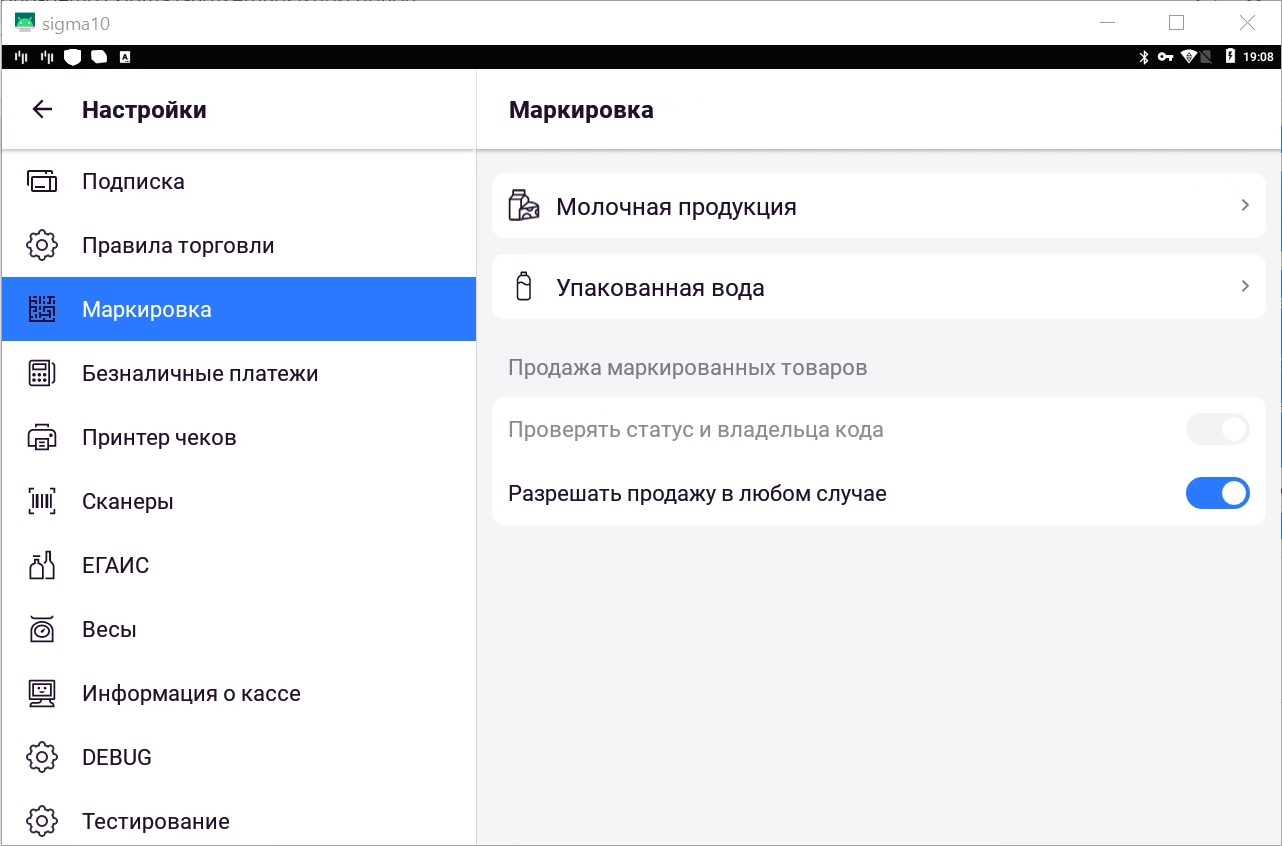
Если настройки Разрешительного режима требуется провести для части касс, то необходимо настроить каждую кассу в отдельности. Для этого необходимо открыть боковое меню кассы и перейти в Настройки — Маркировка. Активировать возможность Проверять статус и владельца кода. В Молочной продукции включить настройку Проверять срок годности.
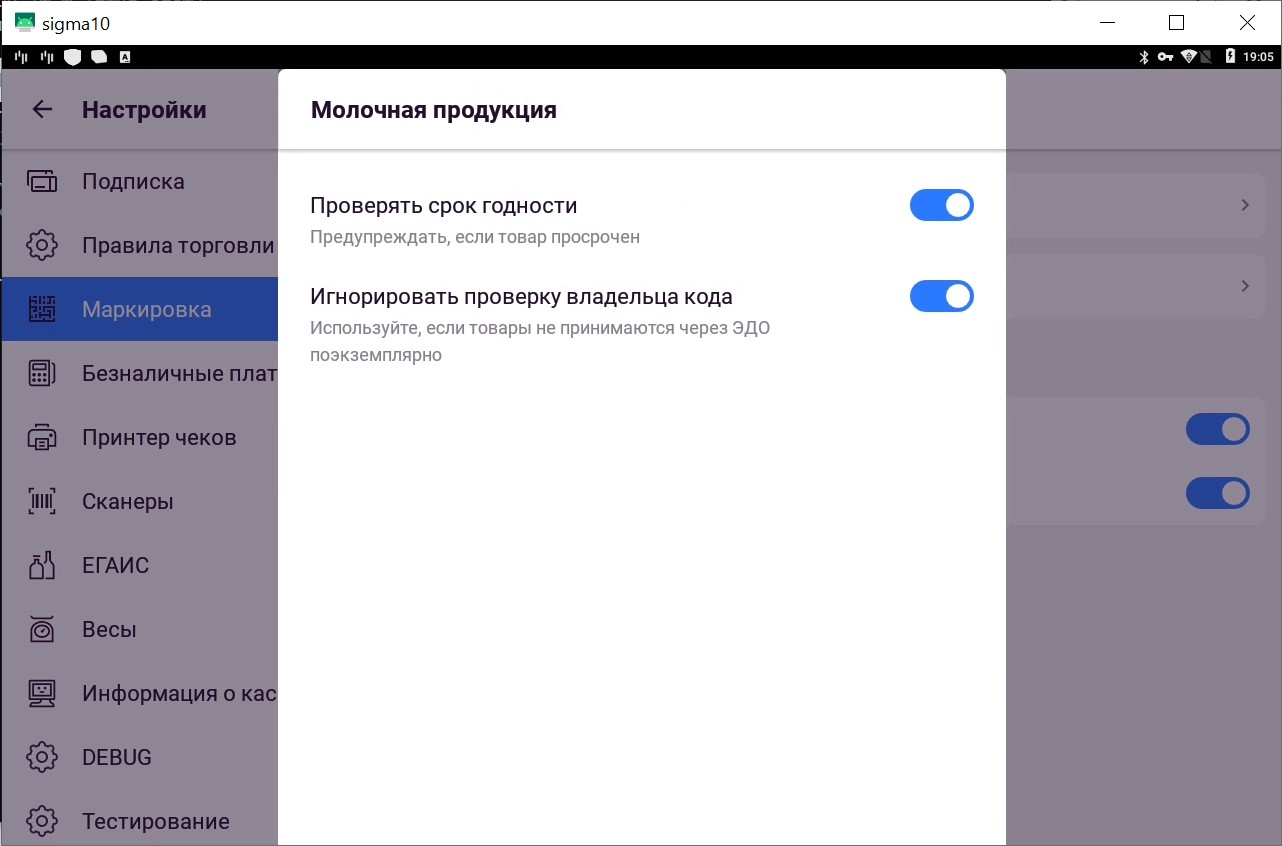
Если молочная продукция или упакованная вода поставляются в объемно-сортовом формате, то рекомендуем включить настройку Игнорировать проверку владельца кода. Если вы товары группы Молочная продукция и упакованная вода передаются в поэкземплярном виде, то данную настройку можно не включать.
Рекомендуем использовать централизованную активацию РР из личного кабинета клиента. В таких случаях управление настройками РР на кассе блокируется не зависимо от роли и гарантирует отсутствие ошибок при продаже маркированной продукции.
Список блокировок на кассе
Если код маркировки, нанесенный на товар, находится в любом статусе отличном от В обороте, то при продаже продажа данного товара, в ИС «Честный ЗНАК» будет зафиксировано Отклонение. На основании Отклонений контролирующие органы будут принимать решение о проведении проверок. Чем больше Отклонений будет зафиксировано, тем выше вероятность внеплановой проверки. Касса предупреждает о не верном статусе кода маркировки и блокирует продажу. Если кассиру разрешено принимать решение о продаже с предупреждением, то продажа будет разрешена. Ниже будут представлены все проверки, которые доступны с модулем «Маркировка».
Блокировка по статусу кода маркировки.
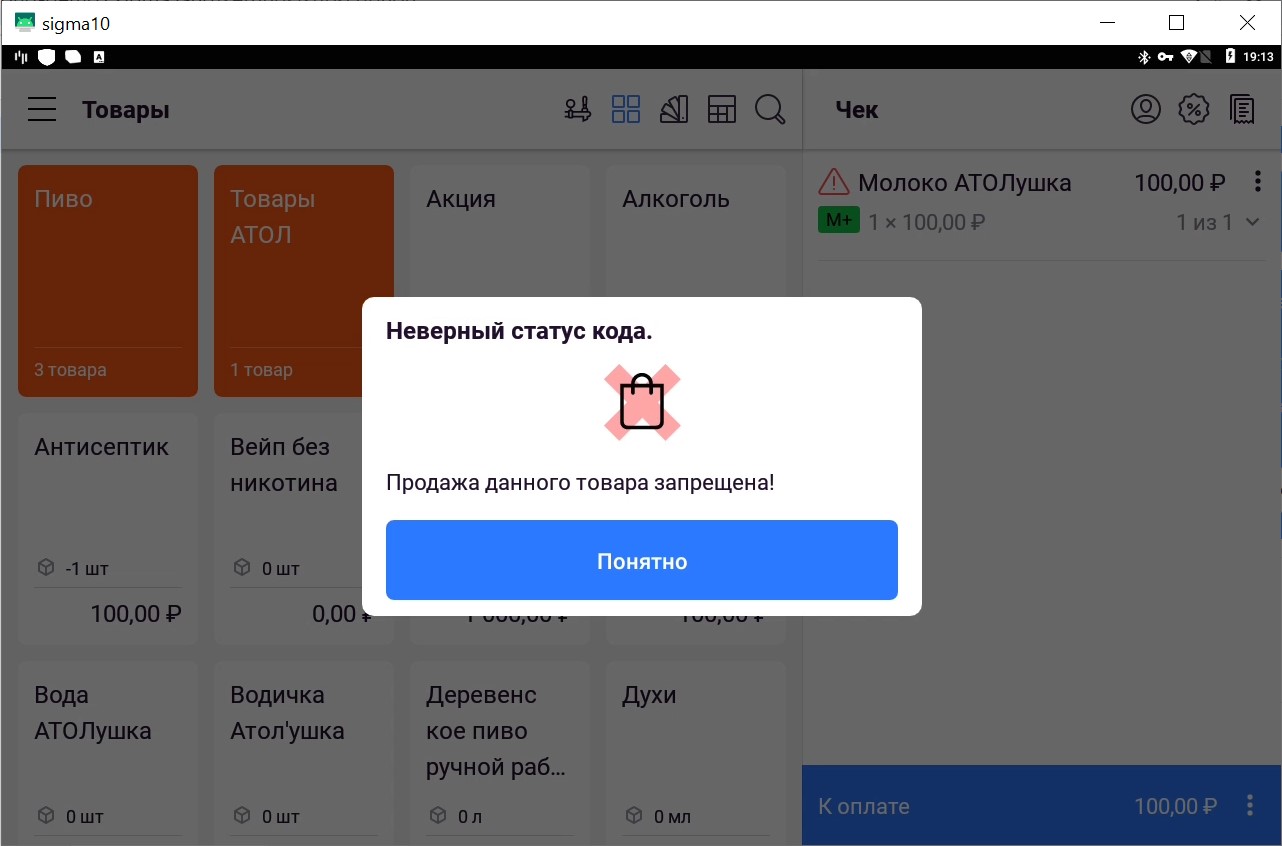
Блокировка ранее проданного товара.

Как и раньше касса блокирует продажу маркированного товара ранее проданного на данной кассе или другой кассе той же торговой точки. Разрешительный режим расширяет эту настройку и проверяет продажу данного товара на любой кассе в России.
Запрет продажи заблокированной ФОИВ продукции.
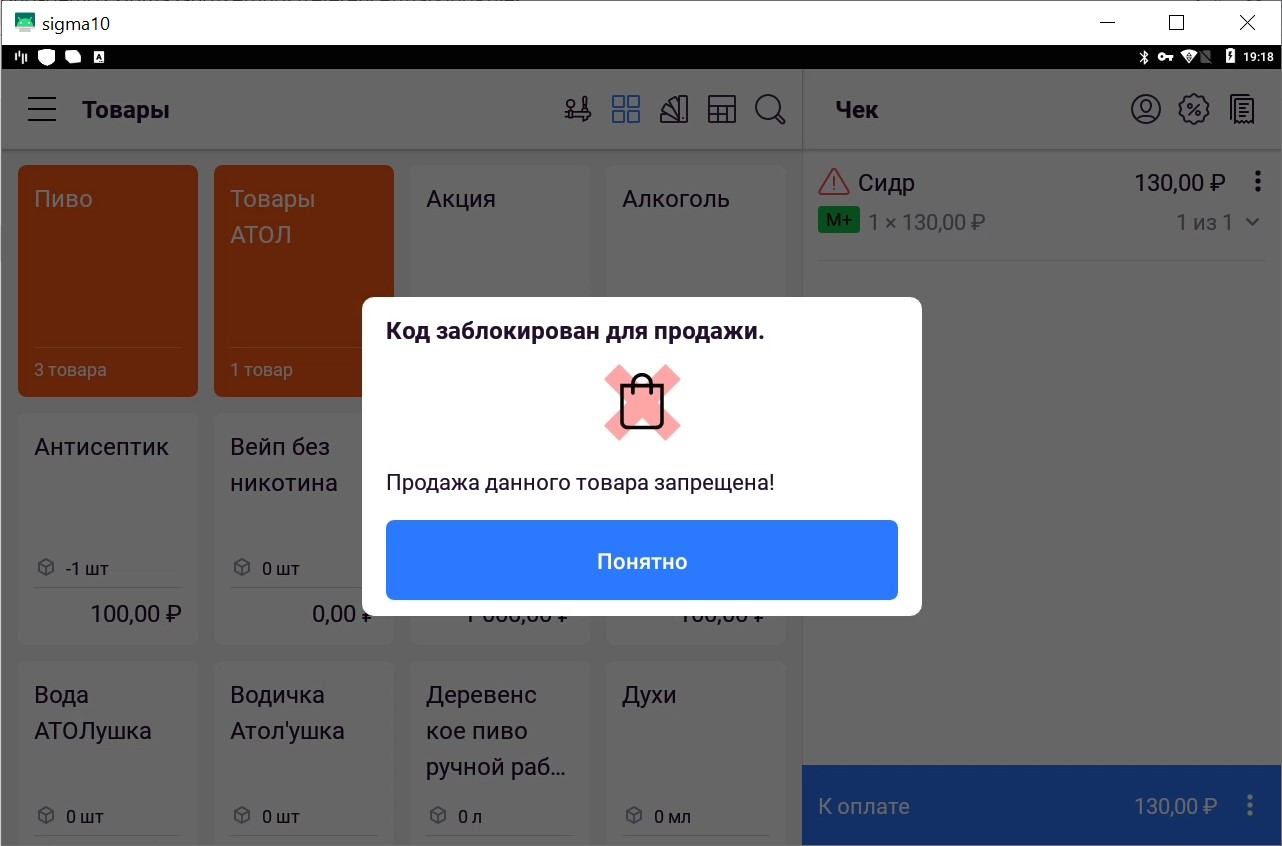
Владельцы товара или контролирующие органы страны могут обратиться в ИС «Честный ЗНАК» с заявлением на блокировку партии кодов или кода товара. Например, при выявлении некачественной продукции. В таких случаях проверка перед продажей может спасти жизнь.
Проверка срока годности.
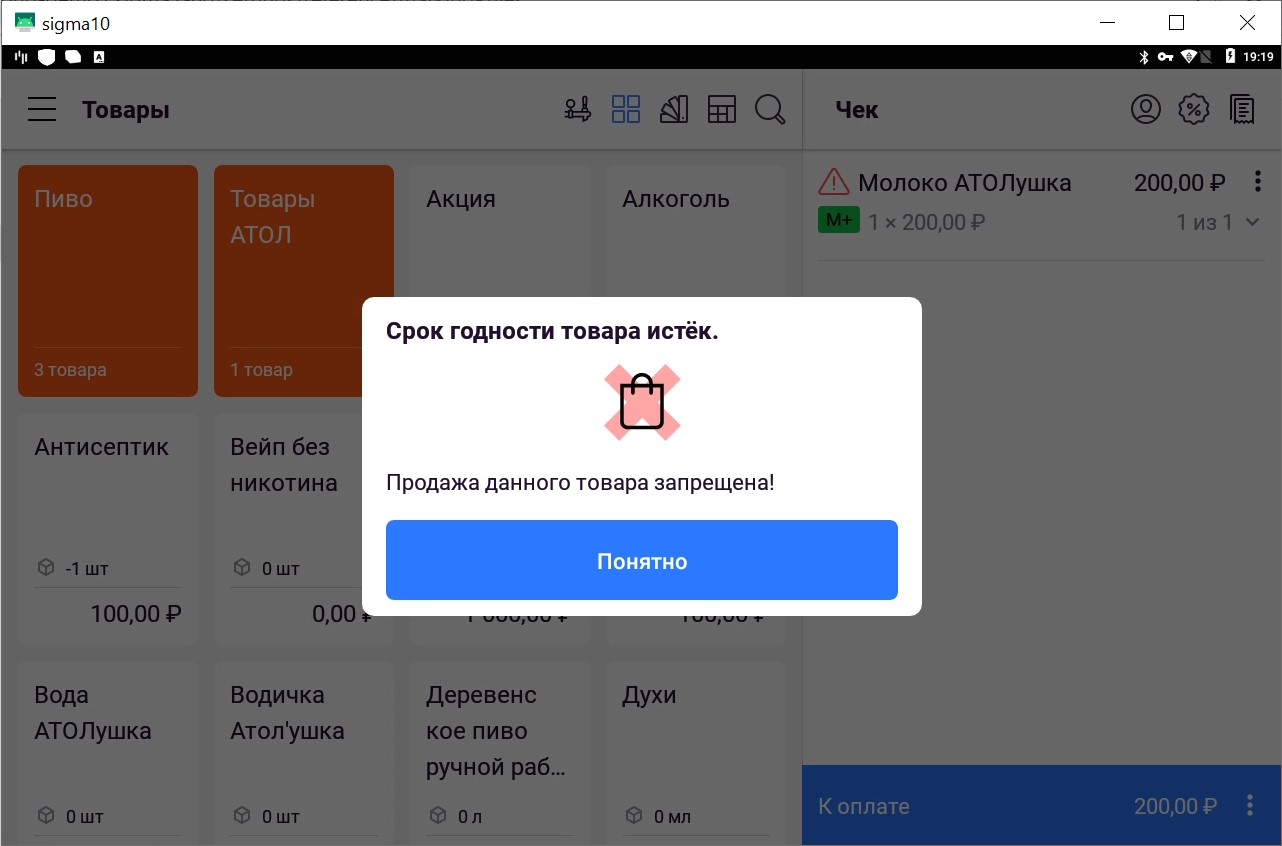
Проверка МРЦ для табака.
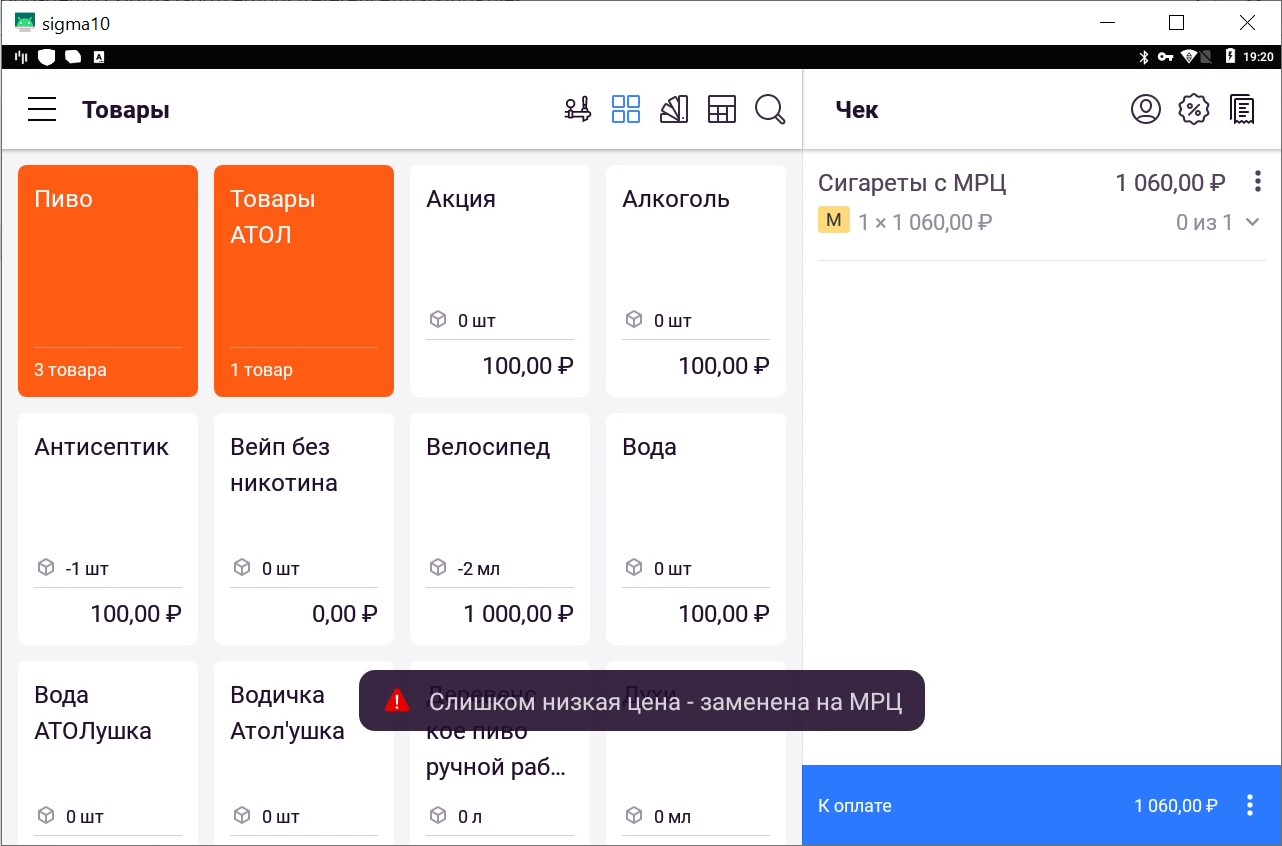
Продажа табачной продукции выше максимальной розничной цены (далее МРЦ) — это серьезное нарушение, которое легко совершить по незнанию или неосторожности. Мы следим за МРЦ и меняем цену налету.
Проверка на контрафакт и просто человеческие ошибки.
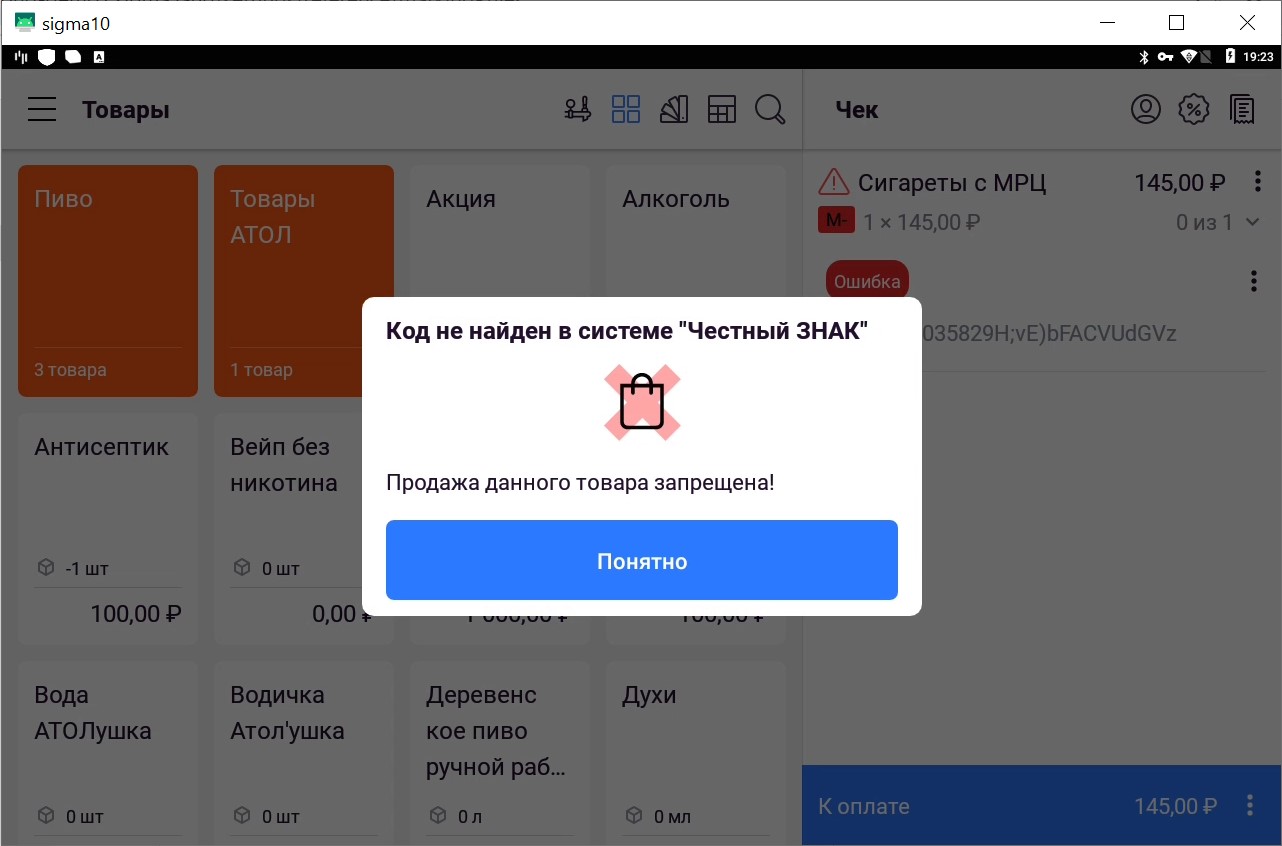
Модуль «Маркировка» проверяет товар даже если недоступен ОФД и не допустит продажи не зарегистрированного в ИС «Честный ЗНАК» товара.
Общая схема работы Разрешительного режима
Общая схема работы разрешительного режима:
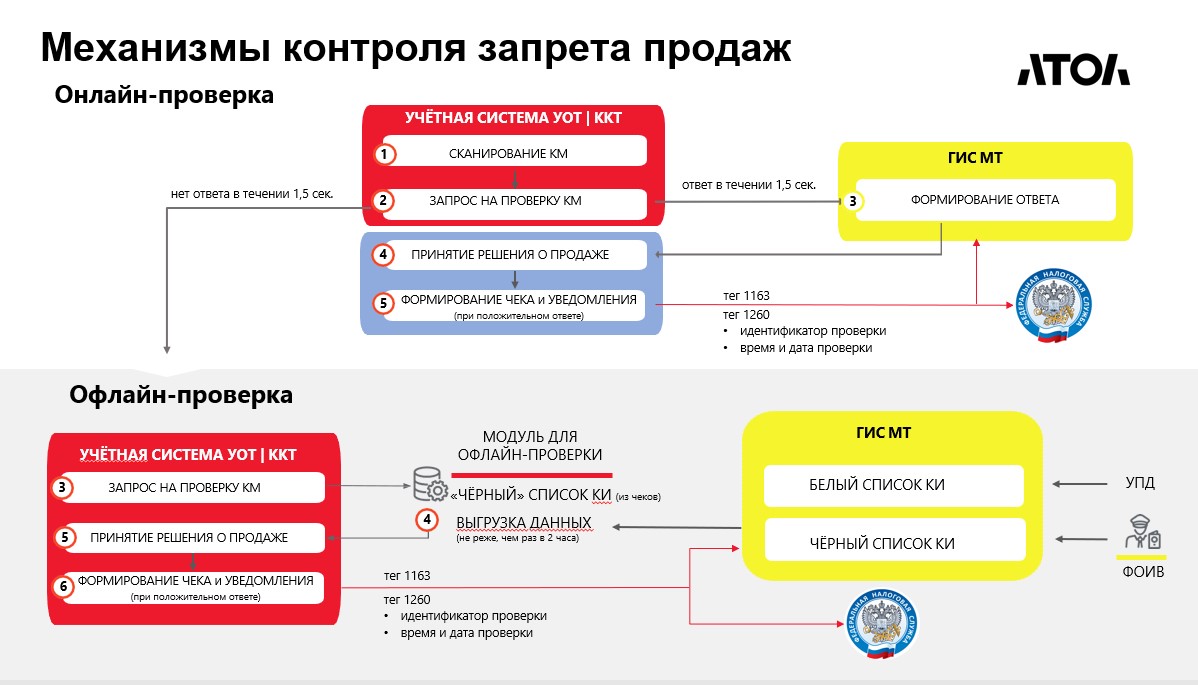
Разрешительный режим на кассе Эвотор
Нужен токен «Честного знака» для онлайн проверки марки / Разрешительный режим
Разрешительный режим — обязательная онлайн-проверка кода маркировки в системе «Честный знак» при продаже товара на кассе.
Для каждой товарной группы свои сроки запуска онлайн-проверок. Первой группой идут табачные изделия, пиво и слабоалкогольные напитки в кегах с 1 апреля 2024 года, остальные товарные группы позже.
Подробнее про сроки запуска онлайн-проверок для товарных групп читайте здесь.
До введения разрешительного режима у вас есть 3 варианта работы:
- Отключить проверку;
- Внести свой токен из «Честного знака» и включить проверку;
- Включить проверку, но разрешать добавлять товар в чек, даже если марка проверку не прошла.
Выпустить токен в «Честном знаке»
Чтобы выпустить токен:
- Войдите в ЛК «Честного знака» под сертификатом ЮЛ/ИП.
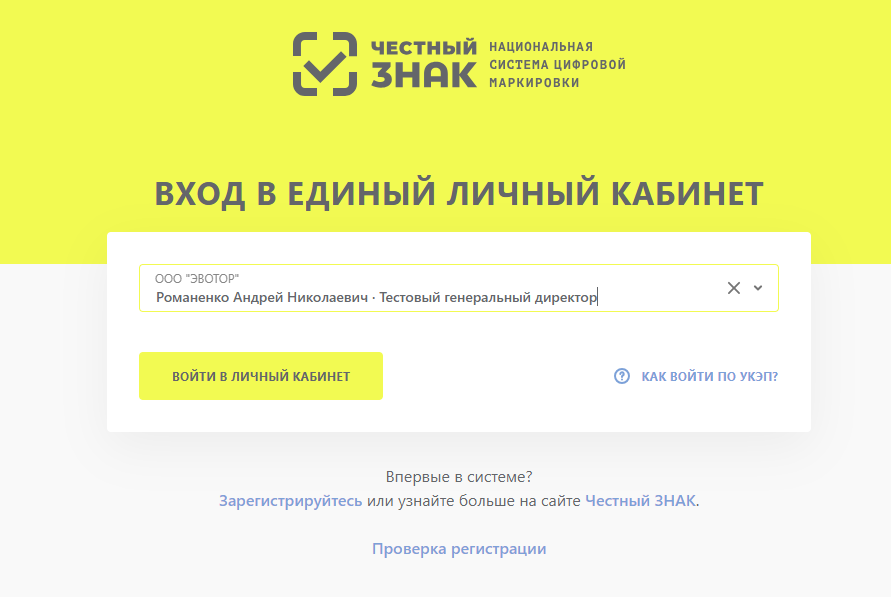
Перейдите в раздел Профиль.
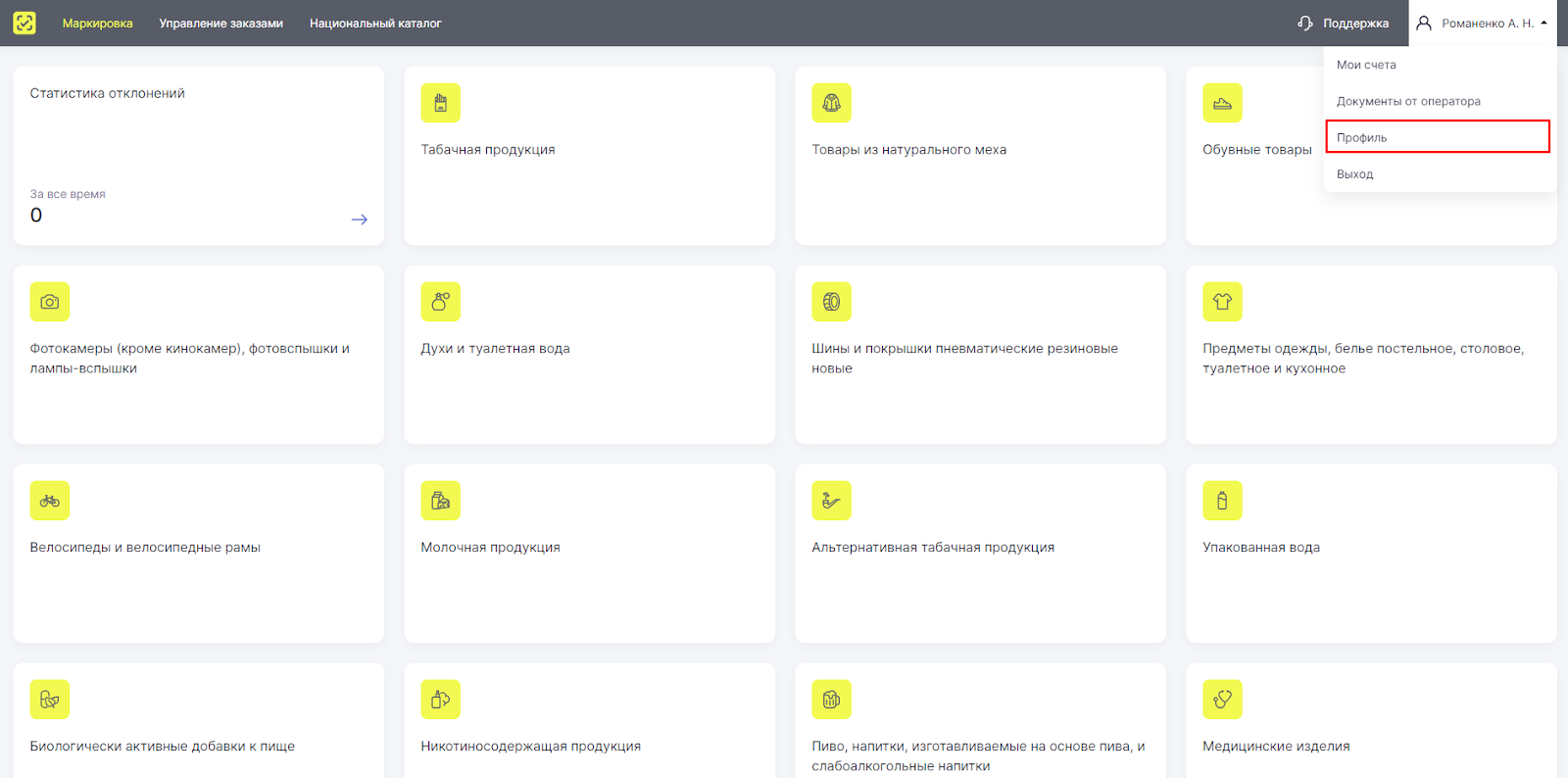
На вкладке Данные участника найдите поле Токен для контрольно-кассовой техники и нажмите Сгенерировать токен. Подтвердите обращение к ЭЦП.
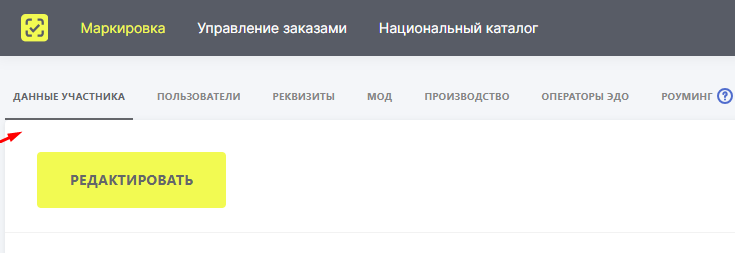
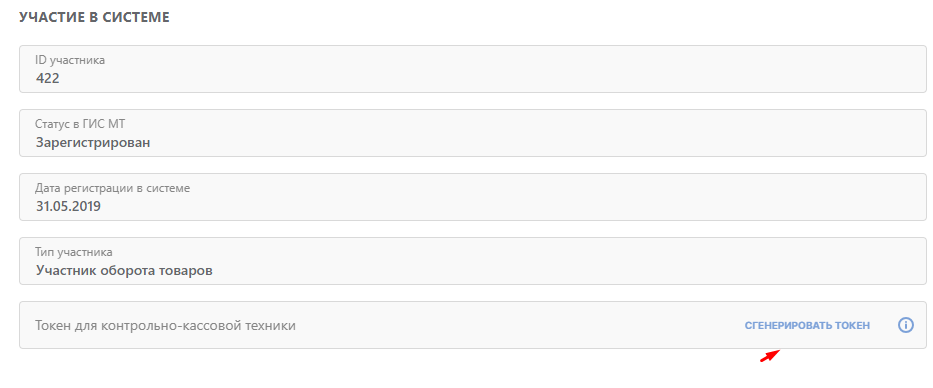
После этого появится токен, который необходимо указать на смарт-терминале Эвотор.
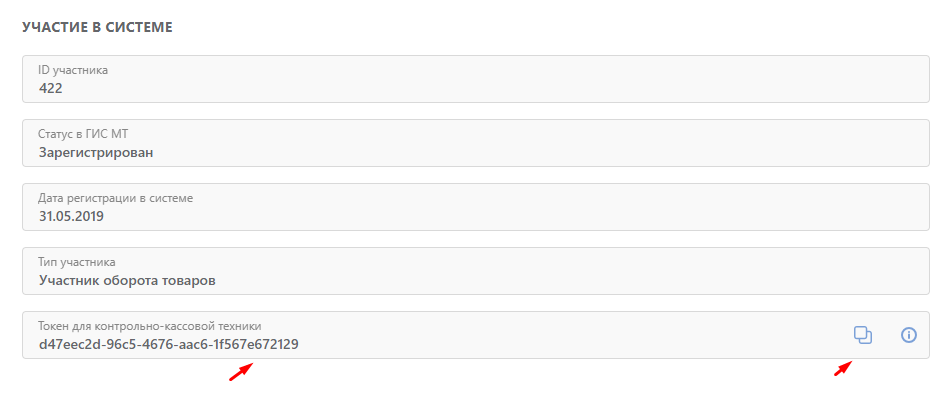
Готово! Вы выпустили токен.
Добавить токен на Эвотор
Чтобы ввести токен на Эвоторе:
- Зайдите в приложение Маркировка, затем Перейти в Маркировку.
- Перейдите в Настройки торговли.
- Нажмите Настроить в меню Настройка токена ККТ для онлайн-проверки марок.
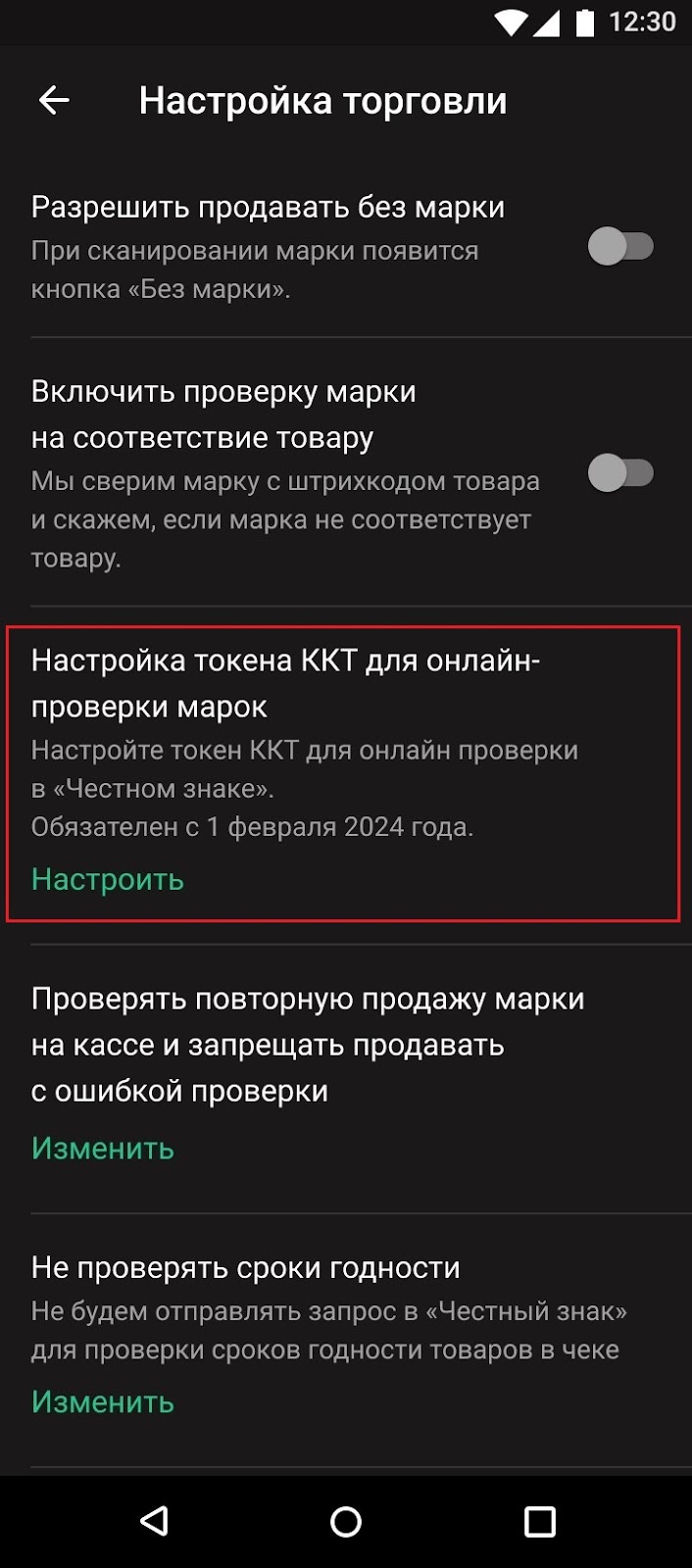
Появится окно ввода токена. Введите его в поле ввода или отсканируйте подключенным к терминалу сканером ранее сгенерированный QR-код и нажмите Сохранить.
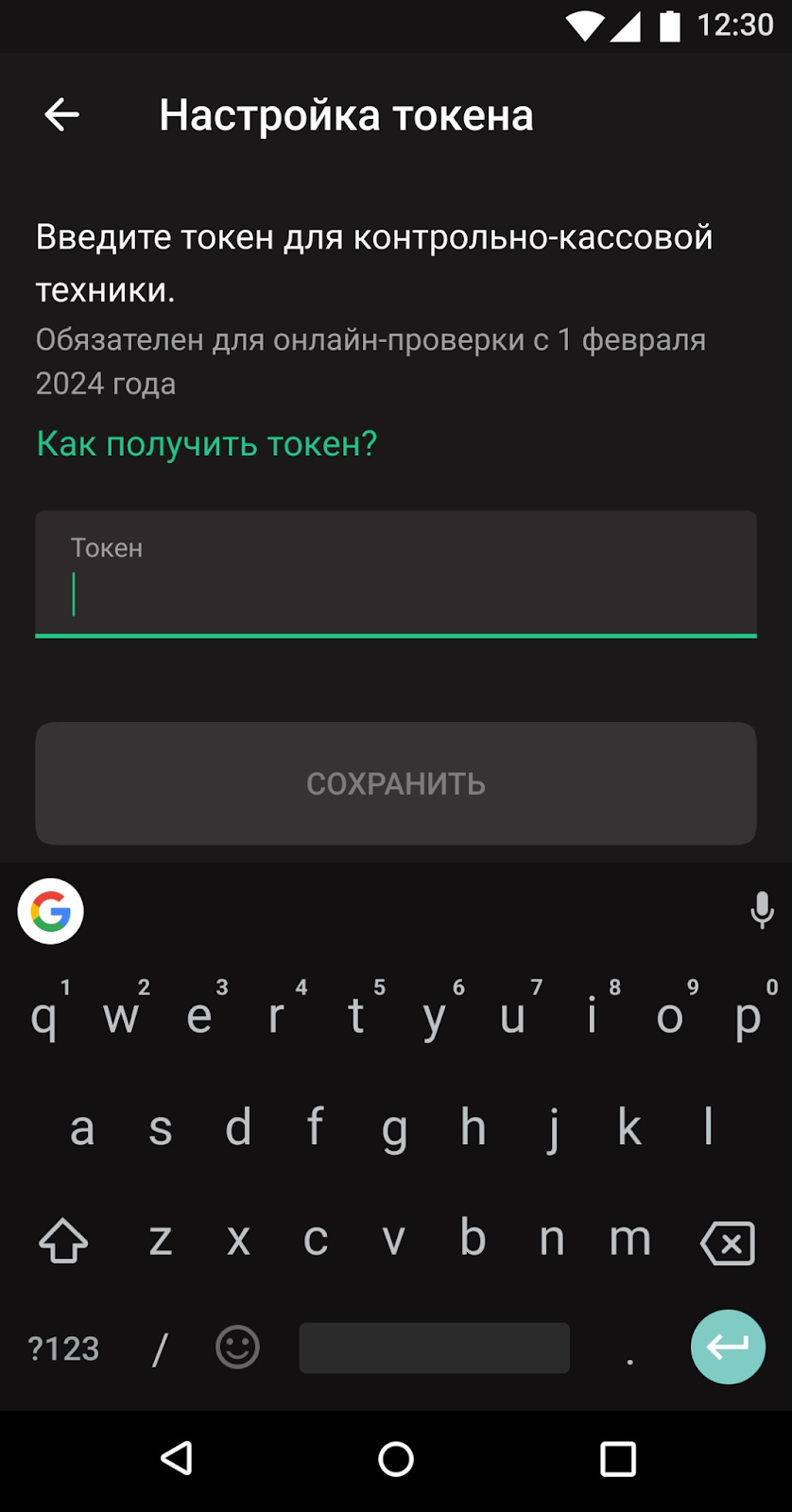
Токен успешно установлен на кассу. Для его изменения нажмите Изменить в настройке Настройка токена ККТ для онлайн-проверки марок.